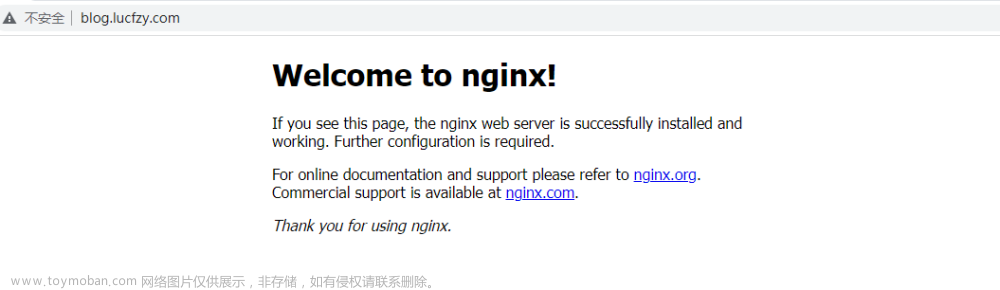Docker 的普及促使众多应用迁至其上部署,得益其诸多优势。然而,相较于传统非 Docker 环境中各应用通过 127.0.0.1:端口 即可轻松互访,Docker 容器若未经端口映射,彼此间端口则无法直接相通。是否存在更优方案以应对这一挑战?
1 场景描述
场景简述:alpine-client 与 alpine-server 两容器,前者访问后者监听之端口,以此探析 Docker 内部容器间端口访问机制。
2 建立两个容器
2.1 通过 Dockerfile 构建镜像
由于这次测试功能很简单,可以通过一个 Dockerfile 来创建容器,一个镜像加载成两个容器,容器里执行的代码不同而已。
2.1.1 创建 Dockerfile 文件
此 Dockerfile 可以用做一个通用的模板,包含了基本功能框架,用户可以自行在此基础上修改。
# 以 alpine:3.10 为基础镜像
FROM alpine:3.10
# 设置镜像源为清华大学镜像
RUN echo "https://mirrors.tuna.tsinghua.edu.cn/alpine/v3.10/main" > /etc/apk/repositories \
&& echo "https://mirrors.tuna.tsinghua.edu.cn/alpine/v3.10/community" >> /etc/apk/repositories \
&& apk update && apk upgrade
# 安装依赖包及工具
RUN apk add --no-cache \
bash \
netcat-openbsd
# 设置工作目录
WORKDIR /root
# 拷贝需要的文件,支持通配符
# COPY *.sh /root/
# 在 Dockerfile 中添加Entrypoint test.sh,根据需要添加即可
# ENTRYPOINT ["/bin/bash", "-c", "/root/test.sh"]
简单解释一下这个 Dockerfile 模板文件:
1)引用基础镜像
这个必须有(此语句后面的语句都是可选项),且必须是第一句。我习惯引用 alpine 镜像,体积小巧、功能强大。
2)设置镜像源
先改写镜像路径文件,并运行 update、upgrade,使更改生效。关于镜像源,清华、阿里根据您的喜好选择就可以了,主要是用来加快软件安装速度。
3)安装依赖包及工具
使用 RUN 命令来执行依赖包及工具的安装,安装工作最好是在一个命令里执行完成,这样镜像就不会添加很多层,导致镜像文件变大。其中"\“是用来将分行的命令字符串串接起来,”&&"是用来按序依次安装多个命令。
4)设置工作目录
设置工作目录后,容器内部默认目录就是设置的工作目录,方便操作。
5)拷贝需要的文件
这一步可以将需要的文件从本机拷入镜像文件。
6)执行 ENTRYPOINT 入口脚本(或者使用CMD)
当容器启动时,会执行此处指定的脚本或命令。
2.1.2 编译镜像
docker build -t alpine-net:1.0.0 .
2.2 生成容器
生成 alpine-client 容器:
docker run -itd --name alpine-client alpile-net:1.0.0
生成 alpine-server 容器:`
docker run -itd -p 8888:8888 --name alpine-server alpile-net:1.0.0
alpine-server 容器加了一个端口映射,将 alpine-server 里监听的 8888 端口映射到该容器的宿主机的 8888 端口。
3 获取 IP 地址
3.1 获取 alpine-client 相关 IP 地址
3.1.1 获得 alpine-client 容器本身的 IP 地址
在 alpine-client 终端输入:
ifconfig
运行后返回结果如下:
eth0 Link encap:Ethernet HWaddr 02:42:AC:11:00:02
inet addr:172.17.0.2 Bcast:172.17.255.255 Mask:255.255.0.0
UP BROADCAST RUNNING MULTICAST MTU:65535 Metric:1
RX packets:197 errors:0 dropped:0 overruns:0 frame:0
TX packets:89 errors:0 dropped:0 overruns:0 carrier:0
collisions:0 txqueuelen:0
RX bytes:22832 (22.2 KiB) TX bytes:5821 (5.6 KiB)
lo Link encap:Local Loopback
inet addr:127.0.0.1 Mask:255.0.0.0
UP LOOPBACK RUNNING MTU:65536 Metric:1
RX packets:7 errors:0 dropped:0 overruns:0 frame:0
TX packets:7 errors:0 dropped:0 overruns:0 carrier:0
collisions:0 txqueuelen:1000
RX bytes:524 (524.0 B) TX bytes:524 (524.0 B)
得到两个 IP ,127.0.0.1 和 172.17.0.2
3.1.2 获取 alpine-client 容器网关 IP 地址
在 alpine-client 终端输入:
route -n
运行后返回结果如下:
Kernel IP routing table
Destination Gateway Genmask Flags Metric Ref Use Iface
0.0.0.0 172.17.0.1 0.0.0.0 UG 0 0 0 eth0
172.17.0.0 0.0.0.0 255.255.0.0 U 0 0 0 eth0
得到网关 IP 地址:172.17.0.1。
3.1.3 获取 alpine-server 容器网关 IP 地址
同上操作,过程略。
可以得到 alpine-server 相关地址:
alpine-server 本机地址:127.0.0.1 和 和 172.17.0.3
alpine-server 网关地址:172.17.0.1
4 测试访问
在 alpine-server 的终端里输入网络端口监听命令:
nc -lk 8888 # 监听 8888 端口
监听 8888 端口,测试让 alpine-client 连接。以下如果没有特殊说明,默认命令行运行窗口为 alpine-client 的终端窗口
4.1 通过容器名称访问
nc alpine-server 8888
返回:
nc: getaddrinfo: Name does not resolve
提示:目标容器名 alpine-server 找不到,所以连接失败!
4.2 通过容器 IP 访问
nc 127.17.0.3 8888
连接失败!说明容器端口并没有对“隔壁”容器开放。
4.3 通过网关 IP 访问
nc 127.17.0.1 8888
连接失败!说明容器端口映射,并不是映射到网关上。
4.4 通过 docker 宿主机名访问
docker 提供了一个宿主机名:host.docker.internal,所有容器都可以访问到这个主机名。测试:
nc host.docker.internal 8888
连接成功!且在 alpine-client 输入的信息可以成功发送到 alpine-server,且实现的是双向通讯。可以通过 host.docker.internal 这个主机名可以访问到容器映射出来的端口,但无法访问到容器内部的端口。
4.5 通过 docker-compose 创建容器的方案
此部分在我的博文《docker安装、调试qsign签名服务器》里已经应用过,此处就不再赘述。这种方式的 docker-compose.yml 文件已经定义好了容器之间的关系,将各个容器纳入一个统一的网卡里,灵活性稍差一点,推荐用在成熟、稳定的项目里。
此文描述的方式是采用“分离式”,各个容器是独立的,容器之间的联系通过映射端口的方式,通过 host.docker.internal 进行连接,便于动态灵活调整连接关系,以及系统的扩展等。
5 总结
在未实施容器分组编排的场景中,本文深入探究并揭示了一种利用 host.docker.internal 实现容器间直接互访的有效途径。相较于传统的基于 IP 地址的访问方式,选用 host.docker.internal 作为连接标识具有显著优势:
1)稳定性增强:
在容器内部的配置文件中,可以将 host.docker.internal 作为固定的目标地址进行硬编码(即“写死”)。此举消除了因依赖动态分配或可能变动的 IP 地址而导致的配置脆弱性。当容器重启、迁移或者网络环境发生调整时,IP 地址可能会发生变化,而使用 host.docker.internal 则能确保连接指向始终有效,无需随 IP 变动而频繁更新配置。
2)简化管理:
采用 host.docker.internal 作为连接字符串,简化了容器间交互的管理复杂度。运维人员无需跟踪每个容器的具体 IP 地址,也不必在 IP 变化时手动调整关联容器的配置文件。这种抽象化的寻址方式使得容器间的依赖关系更为清晰,易于理解和维护。
3)兼容性与可移植性提升:
host.docker.internal 是 Docker 系统内建的特殊域名,旨在提供一种标准、跨平台的方式来访问宿主机提供的服务。这意味着无论宿主机的实际IP如何变化,或者在不同的部署环境中(如开发、测试、生产),只要支持 Docker,该域名即可确保容器间的互访顺利进行。这种设计增强了容器应用在不同环境中的兼容性和可移植性。文章来源:https://www.toymoban.com/news/detail-855570.html
综上所述,在无编排工具介入的情况下,利用 host.docker.internal 进行容器间的互访是一种既稳健又便捷的选择。它不仅避免了因 IP 变动引发的连接失败问题,还简化了管理流程,提升了应用在不同 Docker 环境下的适应性。文章来源地址https://www.toymoban.com/news/detail-855570.html
到了这里,关于如何实现docker内部容器之间的端口访问的文章就介绍完了。如果您还想了解更多内容,请在右上角搜索TOY模板网以前的文章或继续浏览下面的相关文章,希望大家以后多多支持TOY模板网!